Celem ćwiczenia będzie przekształcenie obiektów programu AutoCAD na działki terenu z automatycznie dodawanymi etykietami pokazującymi przydatne informacje topograficzne, na przykład o charakterystyce terenu.
Dzięki narzędziom układu działki można tworzyć i edytować działki z zachowaniem wymaganej dokładności. Więcej informacji na temat narzędzi Układ działki podano w kolejnych ćwiczeniach samouczków programu AutoCAD Civil 3D.
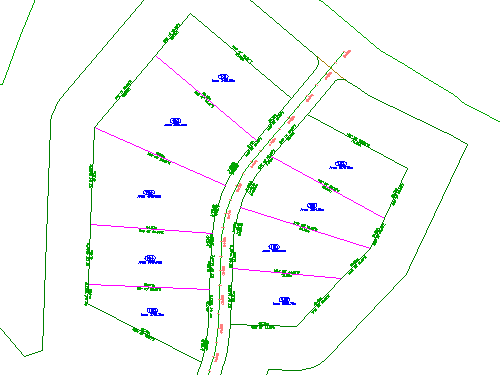
Tworzenie działek na podstawie istniejących obiektów programu AutoCAD
- Otwórz rysunek Parcel-1A.dwg znajdujący się w folderze rysunków samouczka.
Ten rysunek zawiera powierzchnię terenu istniejącego, linie trasowania reprezentujące osie przecinających się dróg i linie oraz łuki programu AutoCAD reprezentujące obwiednie posiadłości. W kolejnych punktach zostaną utworzone obiekty działek programu AutoCAD Civil 3D na podstawie istniejących linii i łuków.
- Kliknij kartę



 .
. - Wybierz linie i granicę polilinii przy wschodniej części obszaru, na północ od linii trasowania Pierwsza ulica. Naciśnij klawisz Enter.
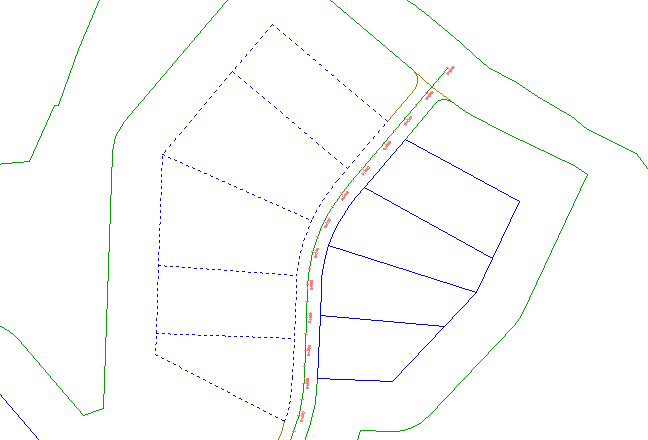 Uwaga:
Uwaga:Zauważmy, że w wierszu polecenia do utworzenia działek można użyć różnych obiektów programu AutoCAD.
- W oknie dialogowym Utwórz działki — z obiektów określ następujące parametry:
- Obszar: Obszar 1
- Styl działki: Single-Family
- Styl etykiety powierzchni: Numer działki i pole powierzchni Uwaga:
Działki zawsze mają przypisane etykiety obszaru, ale etykiety segmentów są opcjonalne.
- Automatycznie dodawaj etykiety segmentów: Zaznaczone
- Wymaż istniejące elementy: Zaznaczone
- Kliknij przycisk OK.
Działki zostaną utworzone i oznaczone etykietami. W etykietach opisana jest całkowita powierzchnia działki oraz czwartak i odległość każdego segmentu linii i krzywej. Te etykiety zostaną automatycznie zaktualizowane, jeśli dowolny segment linii lub krzywej zostanie zmodyfikowany lub usunięty.
Liczby w okrągłych obwódkach to automatycznie wygenerowane numery działek. Konwencja numerowania zostanie zmieniona na bardziej odpowiednią.
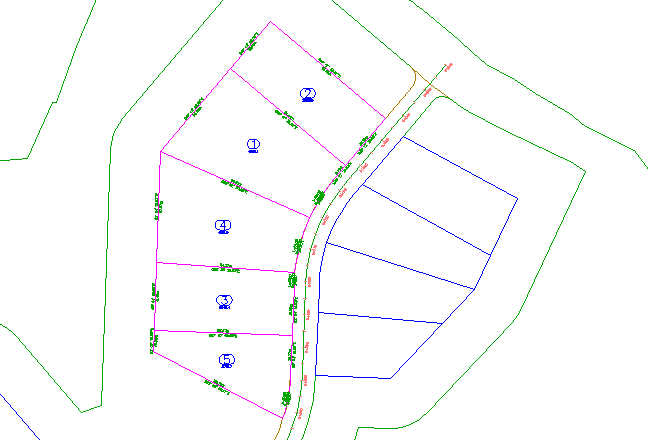
Zmiana numerowania działek
- Kliknij numer działki, aby go wybrać. Kliknij kolejno kartę


 .
. - W oknie dialogowym Przenumeruj/zmień nazwę działek określ następujące parametry:
- Przenumeruj: Zaznaczone
- Numer początkowy: 101
- Wartość przyrostu: 1
- Kliknij przycisk OK.
- Aby określić punkt początkowy, kliknij działkę znajdującą się najwyżej.
- Aby określić punkt końcowy, kliknij działkę znajdującą się najniżej.
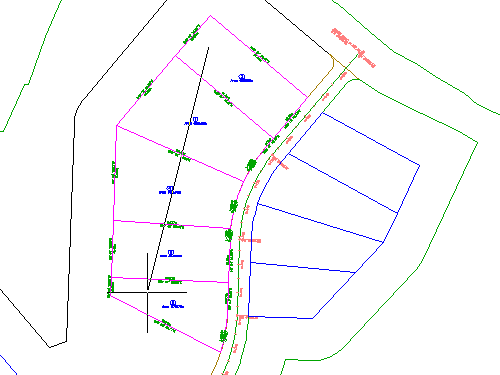
- Dwukrotnie naciśnij klawisz Enter.
Etykiety powierzchni działek są teraz ponumerowane w kolejności rosnącej i zawierają trzy cyfry.
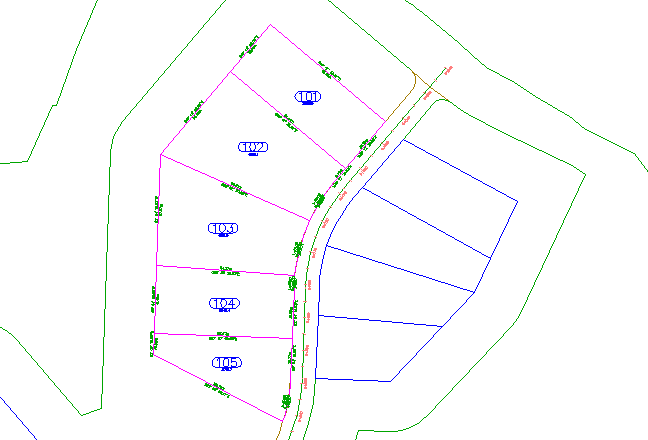
Aby kontynuować naukę za pomocą samouczka, przejdź do części Ćwiczenie 2: Podział działki za pomocą dowolnego segmentu.